Pese a su pequeño tamaño, el Apple Watch es un dispositivo muy complejo a nivel técnico y en ocasiones un pequeño fallo puede dejar inutilizable el dispositivo. Que no puedan contigo los nervios si tu reloj de Apple no termina de encender y se ha quedado en el logotipo de la manzana, ya que podría tener una solución sencilla y a tu alcance para hacer que vuelva a funcionar con normalidad. En este artículo te damos una serie de consejos para salir de ese bucle y, de paso, para que no vuelva a sucederte.
En los siguientes apartados vamos a ver los fallos más comunes que pueden darse en el Apple Watch, para que se quede congelado. Habitualmente, esto que vamos a ver no debería de pasar. Pero, sin embargo, hay una serie de situaciones que, en caso de producirse, pueden desencadenar en estos tipos de fallos que vamos a ver.
Si sucede durante una actualización
A pesar de que los Apple Watch sean dispositivos rápidos, el proceso de actualización del sistema suele tomarse su tiempo. Esto pasa, sobre todo, en versiones mayores de software, como cuando pasamos de watchOS 9 a watchOS 10.
Es normal que parezca que el Apple Watch se haya quedado congelado, pero en realidad está instalando todos los nuevos datos que son necesarios para que el sistema funcione. Si el reloj está en un buen estado de funcionamiento, entonces llegará un momento en el que la pantalla de actualización se quite, y se vuelva a poner la interfaz.
No obstante, aunque no es del todo habitual, puede pasar que el Watch se apague mientras actualiza. Para evitar que esto ocurra, asegúrate de instalar la nueva versión mientras está cargando. En el caso de que se haya apagado, intenta volver a encenderlo manualmente.
En este primer escenario, el problema real sucedería cuando el reloj se queda congelado en la actualización durante mucho más tiempo del habitual. En los casos más extremos, si vemos que el Apple Watch se queda en la misma pantalla durante varias horas, quizás es un indicador de que algo está fallando. A continuación vamos a ver cómo se le puede poner remedio.
Fuerza su reinicio con estos pasos
Un reinicio forzado, a diferencia de los reinicios manuales, se hace en situaciones como estas en las que aparece algún fallo inesperado y el Apple Watch no responde al tacto con su pantalla ni a la pulsación de los botones. Forzarlo ayudará al reloj a salir de ese bucle y reiniciarse por completo, mostrando de nuevo un proceso de encendido normal. Eso sí, no siempre sucede y por ello te contaremos más posibles soluciones en otros apartados, pero primeramente te aconsejamos probar con esta siguiendo estos pasos:
- Pulsa a la vez el botón lateral y la corona digital y mantenlos pulsados durante diez segundos.
- Pasado el tiempo, suelta los botones. La pantalla debería estar apagada ya, aunque tras ello haya vuelto a mostrar el logo de Apple.
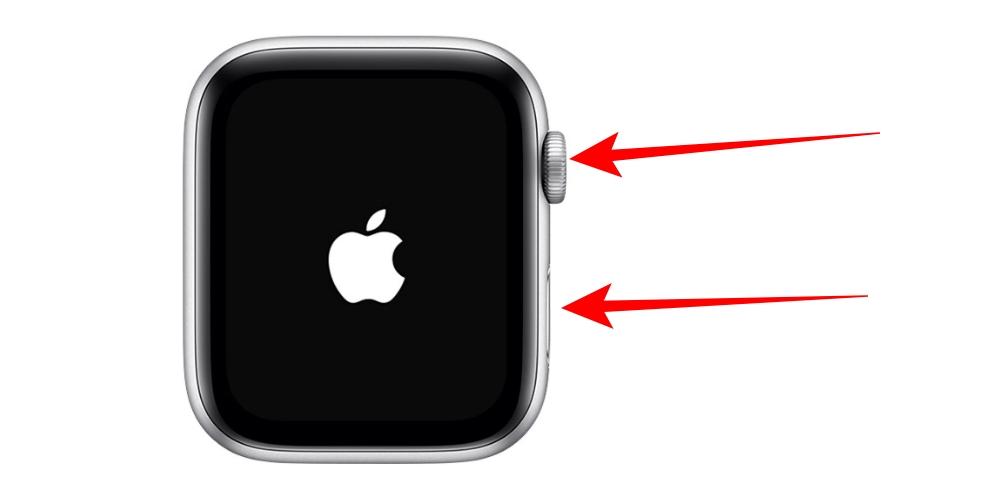
Un truco que podría funcionar
Descartado el anterior método, un truco que puede ser eficaz es el de reproducir un sonido en el Apple Watch. ¿Cómo se hace si está bloqueado? Pues simplemente debes seguir estos pasos:
- Abre la app Buscar en el iPhone.
- Ve a la pestaña de Dispositivos.
- Selecciona tu Apple Watch.
- Pulsa en «Reproducir sonido».
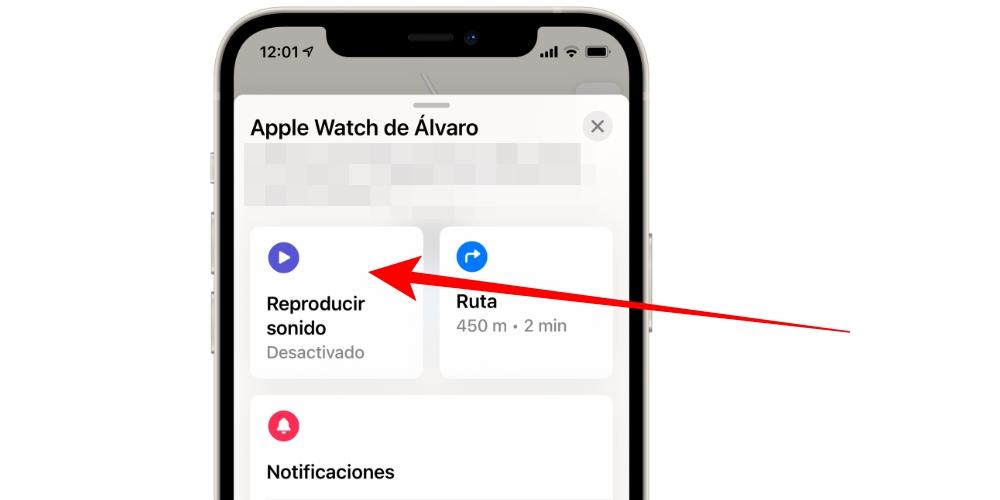
Si bien esos son los pasos más rápidos, podrías realizar el mismo proceso desde cualquier otro dispositivo que tenga la app Buscar e incluso desde la página web de iCloud.
Tras esto, el smartwatch debería reproducir un sonido y emitir una vibración que le sacaría de ese proceso en el que se ha quedado atascado. Sin embargo puede no ser eficaz en todas las ocasiones, por lo que si tu reloj continua igual deberás seguir explorando las siguientes soluciones.
Prueba a desenlazarlo de tu iPhone
Llegados a este punto, deberías tratar de desvincular el reloj de tu iPhone para que de esa manera ambos pierdan comunicación y los procesos que estuviesen en marcha entre ellos se paralizasen. Si bien llegados a este punto podría tampoco ser lo más eficaz, ya poco más queda por hacer. Te recordamos los pasos a seguir para ello:
- Abre la aplicación Watch en tu iPhone.
- Ve a la pestaña «Mi Reloj».
- En la parte superior pulsa en «Todos los relojes».
- Toca sobre el icono «i» del Apple Watch que deseas desenlazar.
- Pulsa ahora en «Desenlazar Apple Watch».
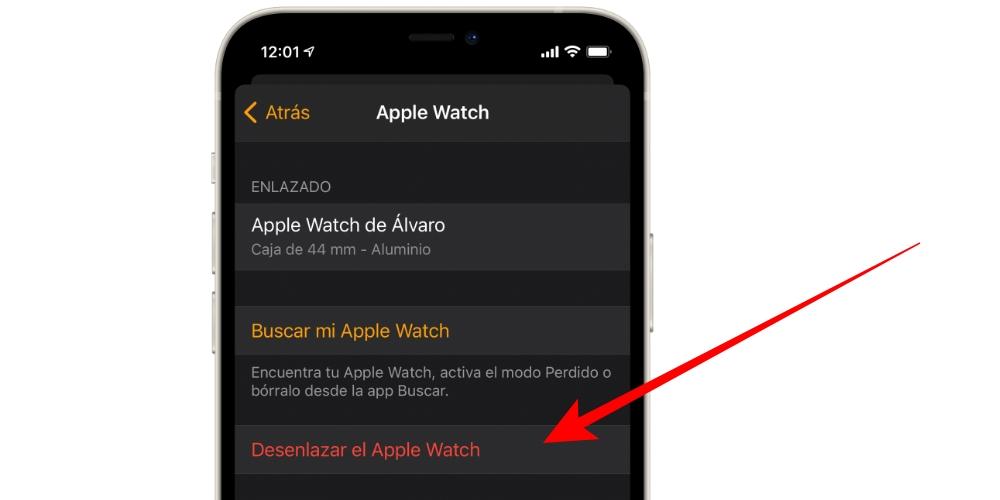
Haz que se agote la batería
La última solución a tu alcance es esta y es que si el Apple Watch sigue anclado en mostrar el logotipo de la manzana, probablemente no te quede más remedio que esperar a que la batería se agote y por ende la pantalla se apague. Para ello es fundamental que lo desconectes del cargador. Si bien el proceso puede variar en función del nivel de batería que tuvieses y del modelo de reloj que tengas, lo cierto es que suele ser algo más lento que en circunstancias normales. El dispositivo no está consumiendo tanta batería como cuando se tiene encendido con normalidad, haciendo entrenos, recibiendo notificaciones y demás. Por tanto deberás tener paciencia.
Cuando se haya agotado y la pantalla esté apagada, prueba a encenderlo con normalidad. Probablemente no puedas encenderlo si no tiene un nivel mínimo de batería, por lo que tendrás que conectarlo a la corriente.

Qué hacer para que no vuelva a suceder
Si alguna de las opciones mostradas anteriormente te ha funcionado, lo primero decirte que nos alegramos de que así haya sido. Ahora te daremos dos consejos que, si bien no evitarán por completo que vuelva a aparecer un problema similar, si que reducirá las posibilidades de que ocurra.
- Mantén watchOS en su versión más reciente. Si no lo has hecho puedes ir desde el propio reloj a Ajustes > General > Actualización de software y descargar la versión más reciente del sistema operativo. También desde la app Watch del iPhone siguiendo una ruta similar en la pestaña «Mi Reloj», yendo Ajustes > Actualización de software.
- Restaura el sistema operativo. Sabemos que es tedioso, pero es recomendable hacer una restauración limpia del dispositivo sin dejar rastro de datos anteriores, por lo que no deberás cargar ninguna copia de seguridad. Los entrenos y otros datos de salud seguirán sincronizados aunque lo configures como nuevo. Para proceder a ello deberás seguir los pasos de desvinculación que comentamos en uno de los puntos anteriores.
Recuerda que estos consejos funcionan para todos los dispositivos independientemente de la serie del dispositivo que dispongas en la actualidad. Apple dispone de tres dispositivos en la gama Watch en función de tus características y necesidades. La gama de entrada son los Apple Watch SE, que parten de la misma premisa que cuando Apple lanzó el iPhone SE hace varios años y que consiste en un dispositivo de entrada más económico con funcionalidades más escuetas. Después tenemos la gama alta del Apple Watch que actualmente se sitúa en el Apple Watch Series 9 y el Apple Watch Ultra 2.

Si no se trata de un fallo de software
Puede ser que el Apple Watch se quede congelado por culpa de un fallo de software. Pero también existe la posibilidad de que el problema esté en el hardware del dispositivo. Si por lo que sea, el Apple Watch se ha dado un mal golpe o ha estado expuesto a situaciones más extremas de las que puede aguantar, podría ocurrir que ciertas partes internas del reloj se hayan roto, hayan dejado de funcionar y, en conjunto, sean estas las causantes de que el reloj se quede con la pantalla congelada en logotipo de la manzana.
Para determinar si una pieza del hardware del Apple Watch es la que causa un problema, no te recomendamos que abras por ti mismo el reloj. Los Apple Watch, a partir del Apple Watch Series 2 tienen resistencia al agua, gracias a su montaje y ensamblado, y a los adhesivos que utilizan para sellar todo el conjunto. Si manipulamos el reloj por nuestra cuenta, automáticamente perderemos la resistencia de protección al agua, y la garantía oficial de Apple, si es que aún estamos dentro del período de cobertura legal. Y es que, abrir un dispositivo por nuestra cuenta, sin acudir a un servicio técnico (oficial o autorizado), conlleva que perdamos la garantía.
Además, podemos ocasionar roturas en otras partes del hardware del reloj, ya que se trata de piezas muy pequeñas que están perfectamente ajustadas dentro de la caja del dispositivo. Es por eso, que en una Apple Store o servicio técnico autorizado podrás realizar un diagnóstico del hardware de tu Apple Watch. Con este proceso, podrás comprobar qué es lo que está fallando y, por tanto, lo que causa que tu reloj se quede en la pantalla estática de la manzana, y sin poder avanzar.
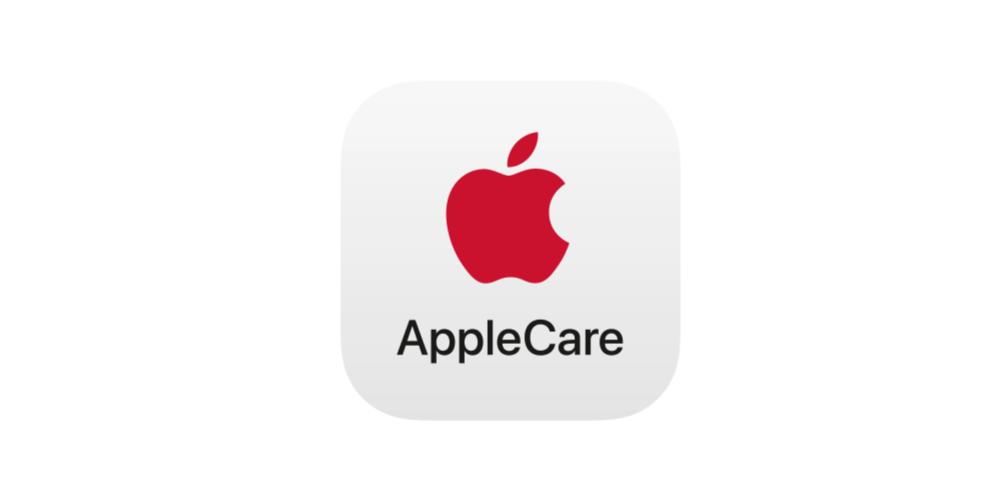
Recuerda que un buen mantenimiento del Apple Watch es muy importante para garantizar su rendimiento y prevenir posibles problemas. Aquí hay algunas sugerencias sobre cómo cuidar y mantener tu dispositivo:
- Limpieza regular: El Apple Watch puede acumular suciedad, sudor, polvo y otros residuos con el tiempo. Límpialo regularmente con un paño suave y sin pelusa. Si es resistente al agua, también puedes enjuagarlo con agua tibia del grifo (evita el agua salada). Asegúrate de secarlo completamente antes de volver a usarlo.
- Protección de la pantalla: Utiliza protectores de pantalla o estuches que cubran la pantalla y los bordes del dispositivo. Esto puede ayudar a prevenir arañazos y daños accidentales. Es una de las prácticas menos comunes, ya que estos protectores acostumbran a abultar en nuestra muñeca. Sin embargo, si en el día a día expones el Apple Watch a golpes o situaciones de riesgo, te lo recomendamos. El Apple Watch contiene componentes delicados, por lo que es importante evitar golpes y caídas tanto como sea posible.
- Almacenamiento adecuado: Cuando no estés usando tu Apple Watch, guárdalo en un lugar fresco y seco. Evita exponerlo a temperaturas extremas tanto de mucho calor como de mucho frío o entornos húmedos durante largos períodos de tiempo, ya que esto podría dañar sobre todo la batería del Apple Watch.
- Carga adecuada: Carga tu Apple Watch utilizando el cargador y el cable originales. Evita cargadores de terceros que podrían no ser compatibles o seguros. No dejes que la batería se descargue completamente con frecuencia; carga el dispositivo regularmente para mantenerla en condiciones óptimas.
- Actualizaciones de software: Mantén el software del Apple Watch actualizado. Las actualizaciones de software a menudo incluyen mejoras de seguridad y rendimiento que pueden ayudar a prevenir problemas.
Siguiendo estos consejos de mantenimiento, podrás prolongar la vida útil dl Apple Watch y reducir la probabilidad de tener problemas técnicos.

Si no funcionó ninguno de estos consejos
Si persiste el problema una vez que has realizado los siguientes consejos, lo más recomendable es acudir a Apple o un servicio técnico autorizado. Allí podrás explicar tu caso, indicándoles todas las posibles soluciones que has probado y serán ellos mismos los que te podrán ayudar a resolver este problema tan desagradable. Es importante que acudas con el iPhone que normalmente tienes emparejado al Watch para que así ellos analicen ambos dispositivos, debido a la enorme dependencia que tiene el Watch del iPhone.
La primera opción que siempre recomendamos realizar, en la medida de lo posible, es acudir directamente a un Apple Store, eso si, previamente habrás tenido que coger cita a través de su página web o utilizando simplemente la app Soporte de Apple que tienes disponible en la App Store. Sin embargo, no todos los usuarios cuentan con una Apple Store cerca para poder acudir a ella, en ese caso, si cuentas con un servicio técnico autorizado, lo que se conoce como SAT, también puedes llevar tu Watch que los profesionales encargados de darte una solución están completamente cualificados para ello, y la experiencia que tendrás será exactamente igual que la que tendrías yendo a la propia Apple Store.
Para acudir a un SAT es necesario, en muchos casos, pedir cita indicando cual es el problema por el que acudes. Además también hay que indicar si tu Watch aun está en garantía o si por el contrario ya no dispones de la garantía Apple (a menos que hayas contratado previamente AppleCare+). También será necesario poner tu ubicación para buscar el SAT que más cerca esté de ti. El servicio previo que ofrecen (las preguntas sobre el modelo del dispositivo, la garantía, el problema, etc) es muy parecido al que te ofrecen en una Apple Store. Aunque mucha gente prefiere llevar sus dispositivos a tiendas Apple oficiales aunque no les pillen muy cerca de casa. Además, hay veces que no puedes utilizar tu Watch y necesitas una soluciónpor lo que acudir a un SAT es una manera muy buena de poder poner una solución rápida con las mismas garantías que si acudes a una Apple Store.
Si tampoco cuentas con un SAT cerca de casa o al que puedas acudir en un corto periodo de tiempo, la solución que te proponemos es que intentes resolver tus problemas con el servicio técnico de Apple a través de una cita telefónica, ya que en muchas ocasiones los técnicos podrá guiarte paso a paso en el proceso para poder resolver el problema que tienes con las notificaciones entrantes en tu Watch. Eso sí, es posible que te pidan el número de serie tanto del Watch como del iPhone para que realicen las cuestiones pertinentes. Allí te indicarán y analizaran el fallo que tenga el dispositivo y las soluciones que podría tener.
Diagnóstico del Apple Watch
Una de las principales razones por las que acudir a un servicio técnico autorizado es el diagnóstico. Con las herramientas que tienen en las tiendas oficiales y talleres autorizados, es posible realizar un análisis en profundidad de todo el hardware.
De esta manera, se determina qué es lo que está fallando, para así poder ofrecer una solución concreta. El proceso de diagnóstico se realiza en la misma tienda y no suele tomar mucho tiempo. Los resultados aparecen en pocos instantes, y es en ese momento donde nosotros vamos a decidir si seguir adelante con la reparación, o bien, por el contrario, queremos apostar por un dispositivo nuevo (en función de los daños que se encuentren).
¿Dónde es más aconsejable llevar a reparar el Apple Watch?
Pese a que no lo cubra su garantía estándar, el soporte técnico de Apple sigue siendo el más recomendable, especialmente si se trata de un cambio de placa base. Si no tienes una Apple Store cerca en la que pedir una cita de reparación o no quieres acudir presencialmente podrás solicitar que recojan el equipo en tu domicilio o, en su defecto, pedir una cita en uno de los llamados SAT (siglas en inglés de Servicio Técnico Autorizado).
Tanto en la propia Apple como en esos otros servicios disponen de piezas originales y garantía tras la reparación, además de tener técnicos especializados en el asunto. Es por estas razones por las que es siempre recomendable llevar un Apple Watch averiado a un servicio oficial. En otros establecimientos no te ofrecerán piezas originales y probablemente el funcionamiento acabe viéndose deteriorado, aunque en cualquier caso puedes pedir información en cualquier lugar sin compromiso para valorar todas las opciones.

